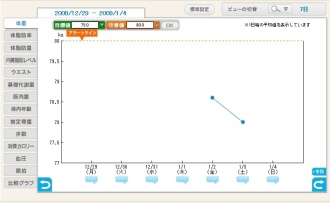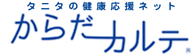「健康グラフ日記」ヘルプ
グラフを表示させよう
健康グラフ日記を開くとグラフの設定が行われていないので何も表示されません。
そこで、自分のグラフ(MYグラフ)をカスタマイズして標準設定します。
【まずはじめに】
・[項目変更]をクリック
・常に表示させておきたい項目を4つまで選択
・[OK]をクリック
(全チェック解除⇒選択した項目を一度に解除できます)
(おすすめセットから選択する⇒気になる項目を選択すると、推奨の項目を自動選択します)
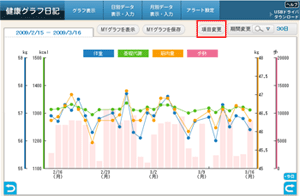
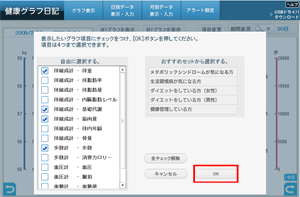
【常にグラフを表示させておくには】
・グラフが表示されたら[MYグラフを保存]をクリック
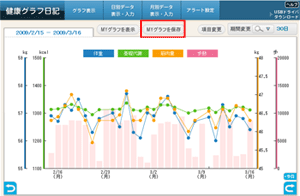
【各項目の詳細が見たい】
グラフ内部に表示された項目のうち、見たい項目をクリック
※7日ビューで見ると、健康メモをチェック・編集ができます
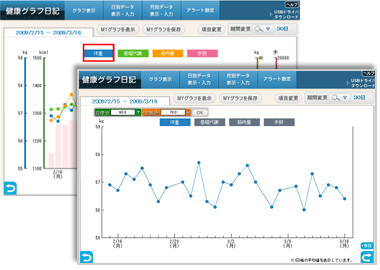
【保存した項目以外を見たい】
・[項目変更]をクリック
・ [全チェック解除]をクリックすると項目チェックが全部解除されます
・ 新たに見たい項目にチェックを入れOKボタンをクリック
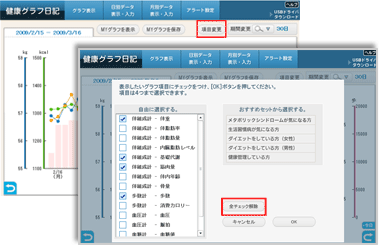
【保存したグラフ表示に戻したい】
・[MYグラフを表示]をクリックすると、設定されている項目でグラフ表示されます
・常に表示させておきたい項目を4つまで選択
・[OK]をクリック
(全チェック解除⇒選択した項目を一度に解除できます)
(おすすめセットから選択する⇒気になる項目を選択すると、推奨の項目を自動選択します)
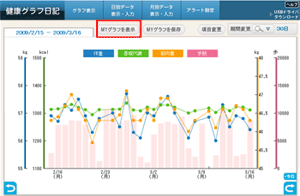
【グラフ表示期間を選びたい】
・グラフ右上部の [期間変更] をクリック
・1日〜10年までのビューを選択・表示することが可能です
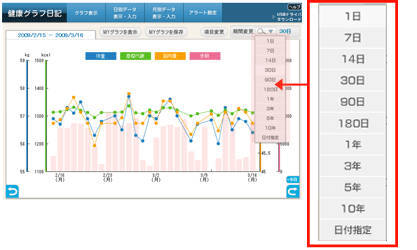
時間帯別グラフを表示させよう
体重、血圧、血糖値、尿糖値のデータを時間帯ごとにグラフ表示させる機能です。生活リズムにあった時間帯での測定で、ダイエットや早朝高血圧のチェック、食事と尿糖の測定で血糖値コントロールなどにお役立てください メニューバーの〔特殊グラフ表示〕をクリックすると左側に〔時間帯別グラフ〕の表示が現れます。〔時間帯別グラフ〕をクリック。
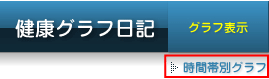
〔時間帯別グラフ〕をクリック。別ウィンドウでグラフが表示されますので、まずは〔時間帯変更〕をクリックし、設定を行います。
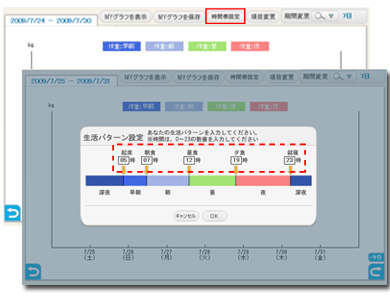
【時間帯設定 〜あなたの生活リズムを設定していこう〜】
早朝・朝食・昼食・夜食・深夜の時間を入力し〔OK〕をクリック。
勤務地が変わり起床時間が早くなったなど、生活時間帯が変わった場合には変更をお願いします。
【表示項目の設定】
〔項目変更〕をクリックすると、別画面が表示されます。
表示させたいグラフ項目を選択し、時間帯にチェックを入れ、〔OK〕をクリック。
項目は体重、血圧、血糖値、尿糖値の4項目。
例)尿糖値のタブをクリックし、測定する時間帯を選ぶ。〔OK〕で設定が完了します。
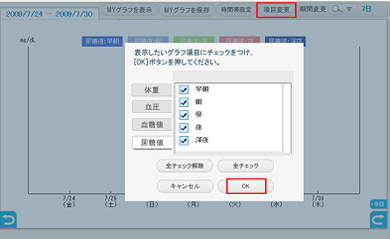
項目を変更する際は〔項目変更〕をクリックし選択。
表示期間の設定は〔期間変更▼〕をクリックし、7日、14日、30日のいずれか、または日付を指定して、期間を設定する日付指定での表示期間が選択できます。
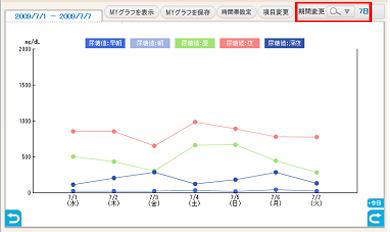
【昼の測定値だけを見たい】
グラフ上の【尿糖値:昼】をクリックすると、その日の昼から夕食前に測った値のグラフが表示されます。
すべての時間帯画面に戻るには、〔MYグラフを表示〕ボタンをクリック。
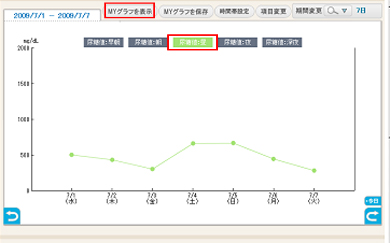
【カロリーグラフに時間帯別グラフを表示させる場合】
〔日別データ入力・表示〕画面の食事データ登録時に喫食時刻または区分を登録します。
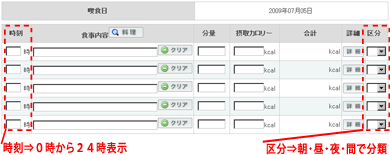
時間帯別グラフの時間帯をクリックし、画面下方にスクロールさせカロリーグラフを表示させます。
1日の摂取カロリーのうち選択した時間帯が色分けされますので、朝・昼・夕食のカロリーバランスが把握できます。
前の画面に戻るには〔MYグラフを表示〕ボタンをクリック。
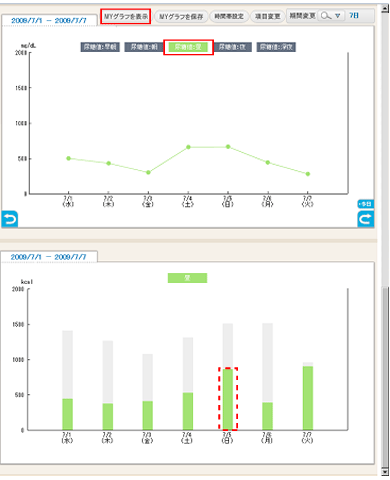
【食事内容見てみよう】
カロリーグラフの棒グラフの上にマウスを置くと、小さなボックスが表示され、〔詳細〕をクリックすると、その日の食事の詳細が表示されます。
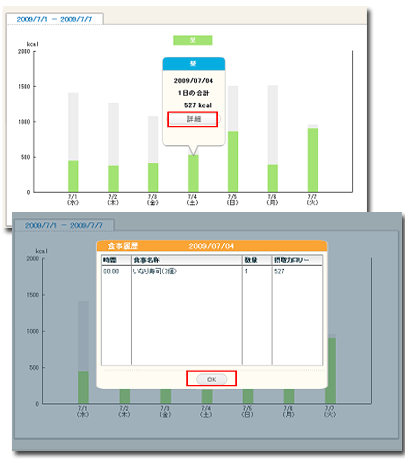
グラフビュー(期間設定)
【14日ビュー追加】
・二週間ごとのデータを見ることができます
【180日ビュー追加】
・半年ごとのデータを見ることができます
【備考】
・1日〜10年の各ビューにて、表示上の都合上、測定データの平均、合計が表示されます
グラフ表示項目について
項目 |
データ表示 |
表示される項目範囲 |
| 体重 | 送信データまたは、手入力データ表示します。 | 0kg〜300kg |
| (最小50g単位) | ||
| 体脂肪率 | 送信データまたは、手入力データ表示します。 | 5%〜75.0% |
| (最小0.1%単位) | ||
| 体脂肪量 | 体重×体脂肪率から計算いたしますので入力の必要はありません。 | 0kg〜225kg |
| (最小1g単位) | ||
| 基礎代謝量 | 送信データを用いて送られたデータのみ表示します。 | 0kcal〜9999kcal |
| *手入力でご利用の方はデータ入力・表示はできません。 | (最小1kcal単位) | |
| 内臓脂肪 | 送信データを用いて送られたデータのみ表示します。 | 0レベル〜99レベル |
| レベル | *手入力でご利用の方はデータ入力・表示はできません。 | (最小1レベル単位) |
| 筋肉量 | 送信データを用いて送られたデータのみ表示します。 | 0kg〜300kg |
| *手入力でご利用の方はデータ入力・表示はできません。 | (最小1g単位) | |
| 推定骨量 | 送信データを用いて送られたデータのみ表示します。 | 0kg〜30kg |
| *手入力でご利用の方はデータ入力・表示はできません。 | (最小1g単位) | |
| 運動 | 入力したデータ又は送信データのデータを用いて表示いたします。 | 0歩〜99,999歩 |
| 運動一覧から選択されたデータを用いて表示します。 | 0kcal〜3000kcal | |
| データの手入力が可能です。 | (最小1kcal単位) | |
| カロリー | 入力したデータを用いて表示いたします。 | |
| メニュー一覧から入力したデータを用いて表示します。 | ||
| 血圧 | 入力したデータ又は送信データのデータを用いて表示いたします。 | 最高/最低 |
| 0〜300mmHg | ||
| (最小1mmHg単位) | ||
| 脈拍 | 送信データを用いて送られたデータのみ表示します。 | 0〜999拍 |
| *手入力でご利用の方はデータ入力・表示はできません。 | (最小1拍単位) | |
| その他・血糖計 | 手入力でのウェスト周囲・血糖値の入力 | 好きなグラフ最大4項目まで同グラフにて表示できます。 |
| グラフ | ||
| コメント | 1日の簡単な食事・運動のチェック、メモ書きを残しておく事ができます。 | |
| 機能 | 7日ビューのみ表示、入力可メモは最大100文字。 |
データの手入力と修正・削除
・[日別データ表示・入力] もしくは [月別データ表示・入力] をクリック
・変更可能項目と測定データが数値で表示されます
※リレーキーにより自動転送されたデータは削除のみ可能です。
【データ変更の手順】※日別データページでの操作手順です。
・変更したいデータ項目の [追加] ボタンをクリック
・測定時間を入力⇒ 測定値を入力⇒ [内容を確認する] をクリック
・内容に間違いがなければ [送信する] をクリック
・[一覧に戻る] をクリックすると項目一覧へ戻ります
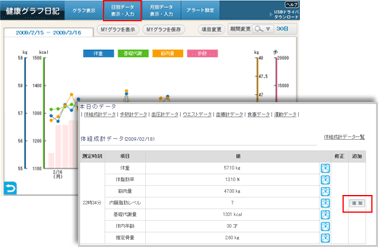
【食事入力】※日別データページでの操作手順です。
・[追加] をクリック
・カロリーや一人分の分量等わかっていれば直接入力も可能
・[料理] を押すと食事例が表示され、そこから選択も可能
・[時刻・分量等も入力し [内容確認する] をクリック
・内容に間違いがなければ、[送信する] をクリック
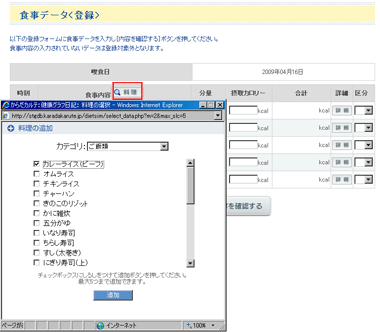
【運動入力】※日別データページでの操作手順です。
・[追加] をクリック
・運動量がわかっているデータは直接手入力が可能
・[運動] クリックすると、運動例が表示され選択が可能
・時間・分等も入力し [内容を確認する] をクリック
・ 内容に間違いがなければ [送信する] をクリック
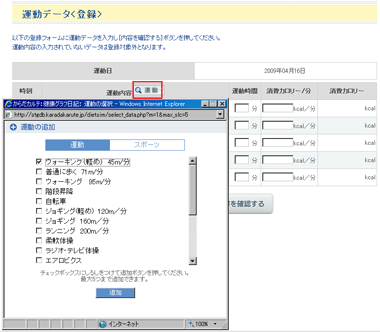
【栄養素分析グラフ・PFCバランスについて】
・表示する栄養素の [設定] をクリックすると30種の栄養素が表示される
→表示する栄養素の [設定] →[表示する栄養素の設定]
・必要とする栄養素項目にチェックを入れるとグラフに表示される
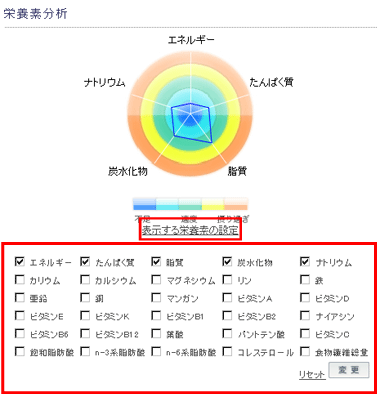
リレーキー専用USBドライバについて
・ [USBダウンロード]をクリックすると、リレーキーを利用するためのソフトウェアをダウンロードできるページへ移行します。
※手入力専用サイトの場合は表示されません。
健康メモ
健康メモでは、健康グラフ日記上で日々の測定データに加え、あらかじめ設定されている生活習慣と自分で設定した個人目標を日々チェックすることができます。
【チェックポイントはこの3つ】
1)健康グラフ日記を7日ビューに変更すると、日付の欄に健康メモアイコンがあらわれます。
2)あらわれた健康メモアイコン上にマウスを置くとメモの中身が表示されます。
3)健康メモの内容をカスタマイズしたいときは日別データ表示・入力ページの[目標修正]にて行います。
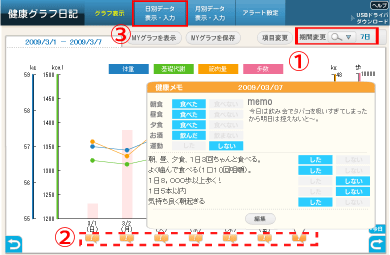
【健康メモの活用法】
[編集]をクリックすると日々の生活習慣と目標をチェックすることができます。
・[編集]をクリックすると下図のように画面が切り替わり入力が可能となります。
・朝食〜運動、自分で立てた目標(5つまで)の振り返りができます。
※memo欄には明日するスポーツなどや今日の反省などを入力してもよいですね。
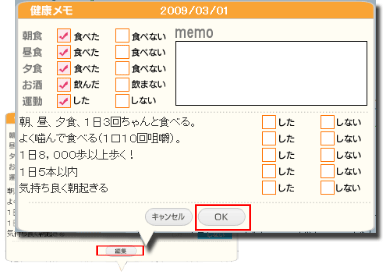
【健康メモをカスタマイズするには?】
・[日別データ表示・入力]をクリックすると次の画面に切り替わります。
・画面右上の[目標修正]をクリック。
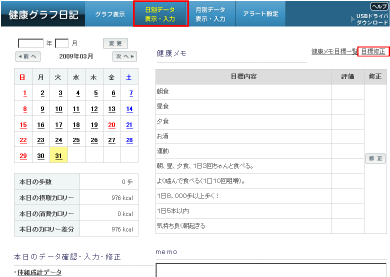
[目標修正]をクリックすると次の画面に切り替わり、個人目標を設定できます。
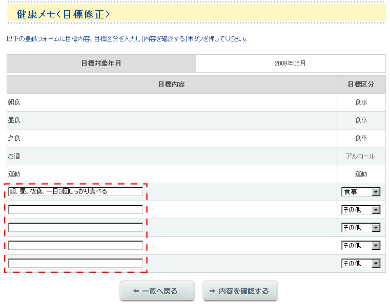
例:毎回10回以上咀嚼する・8時以降食べない・タバコ5本未満・毎朝250mlの水等、自分の目標を入力していきましょう。
・ [内容を確認する]→[送信する]で目標内容の設定が完了です。
この設定は1ヵ月単位の管理となります。月半ばで目標を変更すると、変更した日以前の目標も変わってしまうのでご注意ください。
【健康メモ一覧の使い方】
・[日別データ表示・入力]をクリックすると次の画面に切り替わります。
健康メモ一覧をクリックすると日別のすべてのデータが修正、追加、削除できる画面へ切り替わります。
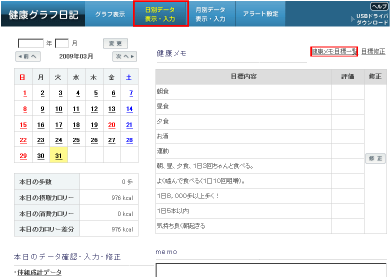
ここでは1ヵ月を通した目標の達成度を確認することができます。
○○日分のうちの○○日=した○○日分のうち○○日=しないというような形で自分の目標達成率を振り返ることができます。
また、このページから体組成計データなどの変更も可能です。

アラート設定
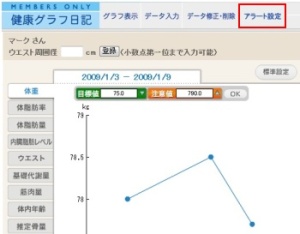
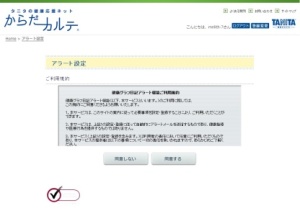
「同意」をクリックします。
※同意ページは初回設定のみ表示します。
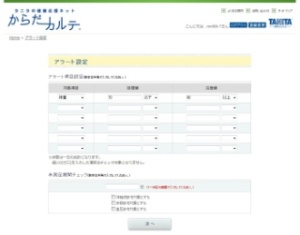
アラートチェックは、月曜日深夜に行なわれ、一度でも目標値/注意値を超えた方に送信されます。
※測定データ+手入力データで判断して
下さい。(測定項目部分)
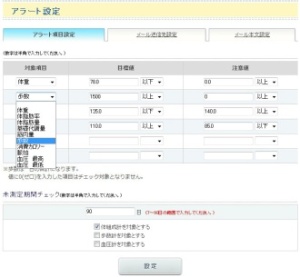
「アラート項目設定」
「メール送信先設定」
「メール本文設定」 タブで各設定を行います。
「未測定期間チェック」の日数入力します。
対象の「測定機器」にチェックします。
「設定」をクリックします。
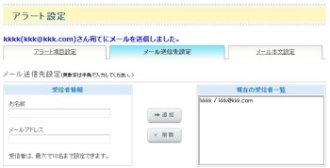
「ニックネーム」と「メールアドレス」を入力します。
「追加」「削除」ができます。
設定したメールは確認メールがされます。
※初回は「戻る」「次へ」で遷移します。

本文のテキストを変更するとその内容で
メールが送信されます。
※初回は「戻る」「次へ」で遷移します。